google浏览器启动无响应原因排查解决方案
时间:2025-08-05
来源:谷歌浏览器官网
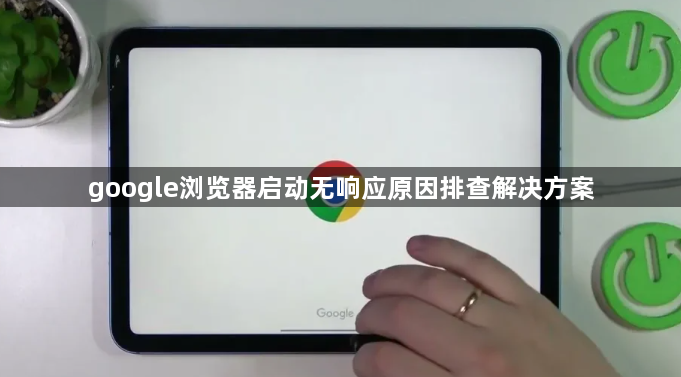
检查扩展程序占用情况。打开浏览器点击右上角三个点进入菜单,选择“更多工具”里的扩展程序管理页面。观察已安装的插件列表,逐个禁用近期添加或不常用的扩展,每次操作后重启浏览器验证是否恢复响应。若发现某个插件导致故障,可直接删除该扩展彻底解决问题。
清理缓存与Cookies数据。同样通过菜单进入“更多工具”选项,点击清除浏览历史记录功能。在弹出窗口勾选缓存文件、图片及Cookies等临时数据进行删除。完成清理后完全关闭再重新打开浏览器,观察启动速度和稳定性是否有改善。
调整硬件加速设置。进入浏览器设置界面向下滚动至底部,找到高级系统设置区域。取消勾选“可用时使用硬件加速”前面的复选框,保存更改后重新启动程序。此操作可规避因显卡驱动不兼容造成的渲染卡顿现象。
扫描恶意软件威胁。运行安全防护软件对整个磁盘进行全面查杀,重点检测是否感染病毒木马等恶意代码。同时确保操作系统已安装最新补丁,修复可能存在的安全漏洞。定期更新安全数据库能有效预防新型威胁攻击。
管理系统资源分配。按下Ctrl+Shift+Esc组合键调出任务管理器,查看进程列表中哪些应用占据过高CPU或内存利用率。结束非必要的后台进程释放系统资源,特别是那些隐藏运行的程序可能悄悄消耗大量性能。
更新浏览器版本。前往官网下载最新版安装包覆盖旧版本,新版本通常包含性能优化和错误修复。若自动更新失效,可手动卸载后重新安装最新版本客户端,注意备份书签等重要数据以免丢失。
重置浏览器配置。在设置菜单找到“恢复和清理”区域的恢复默认设置选项,将各项参数还原至初始状态。该操作会清除所有自定义修改记录,适合解决因错误配置引发的复杂故障。
通过系统性地执行扩展管理、数据清理、硬件设置调整、安全扫描及系统优化等步骤,用户能够逐步定位并解决Chrome浏览器启动无响应的问题。关键在于按顺序排除常见故障点,利用官方工具精准定位特殊案例的解决方案。
继续阅读
Chrome浏览器下载链接失效自动重试机制
 google浏览器Mac系统离线安装全流程
google浏览器Mac系统离线安装全流程
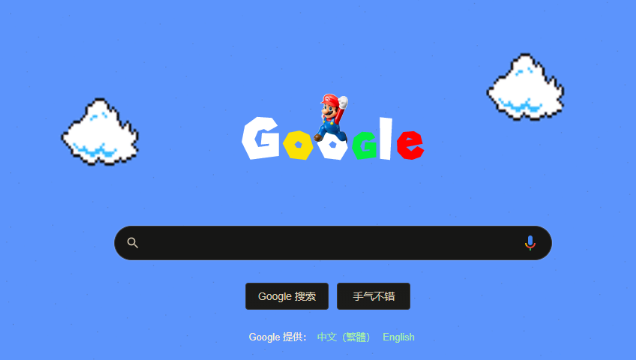 Google浏览器下载安装速度慢有哪些优化技巧
Google浏览器下载安装速度慢有哪些优化技巧
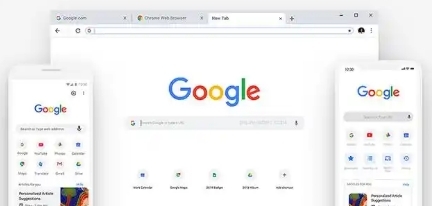 谷歌浏览器安卓端快速下载安装操作经验
谷歌浏览器安卓端快速下载安装操作经验


Chrome浏览器采用自动重试机制,能在下载链接失效时自动尝试恢复,保证下载任务不中断。该功能减少人为干预,提升下载的成功率和连续性,特别适合网络不稳定时使用。
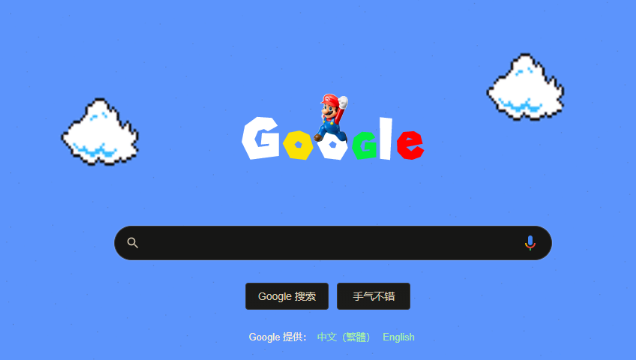
Chrome浏览器Mac离线包提供完整下载安装流程,用户可高效完成插件配置,实现流畅稳定的桌面端浏览体验。
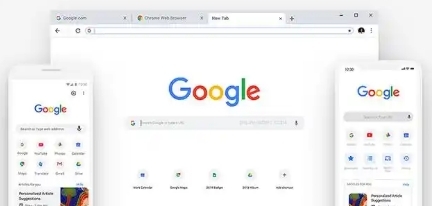
Google浏览器下载安装速度慢时,建议更换高速网络、调整DNS设置及关闭带宽占用程序,使用下载加速工具提高速度。

谷歌浏览器安卓端安装操作经验详尽,步骤解析完整。本文帮助用户快速完成移动端安装,并提供优化操作技巧,确保浏览器顺畅高效使用。
